1、首先,打开手机设置;
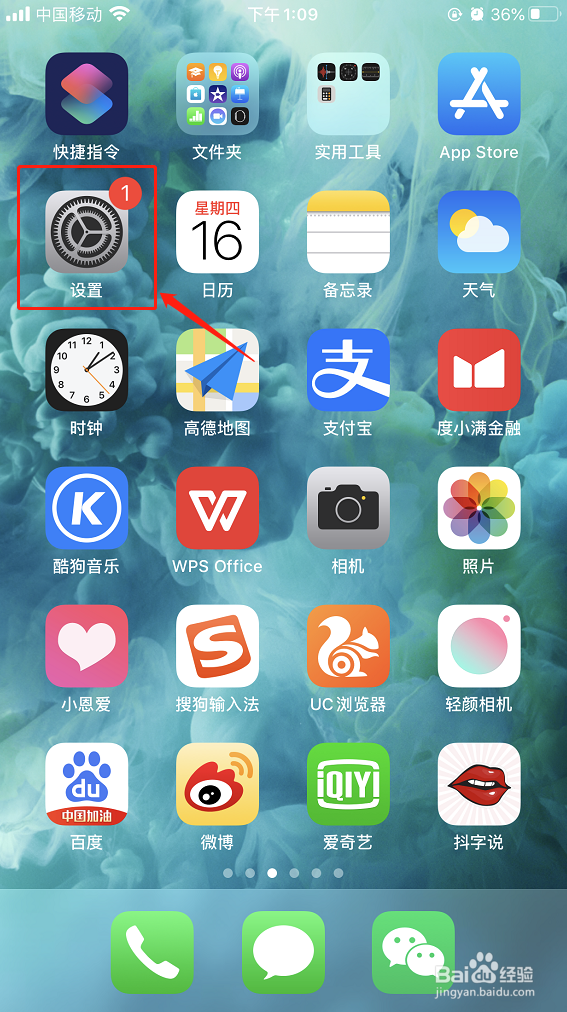
2、然后点击我们的ID;
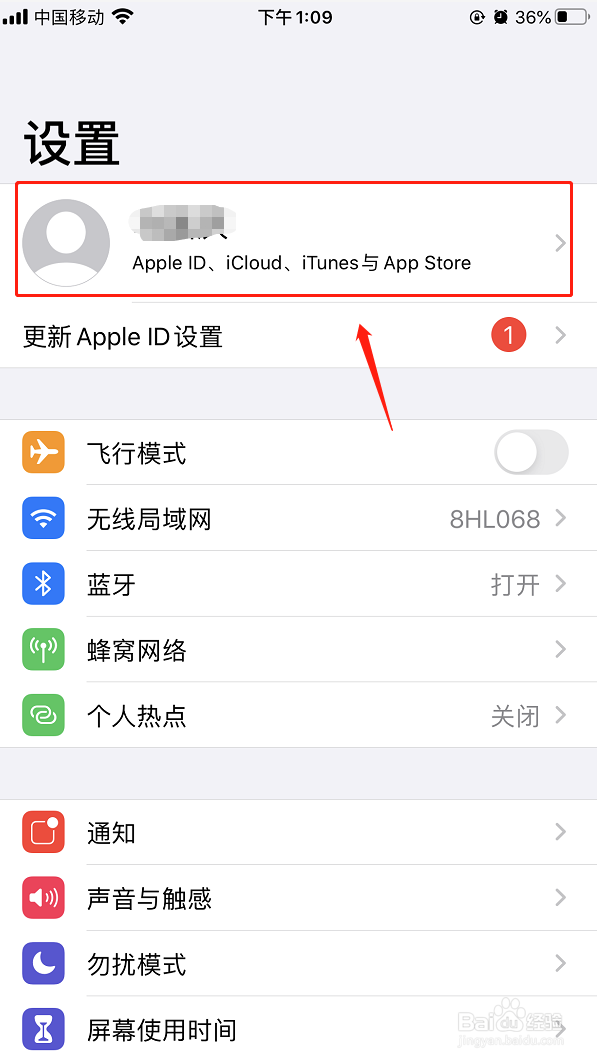
3、接着点击“iCloud”;

4、点击“管理储存空间”;
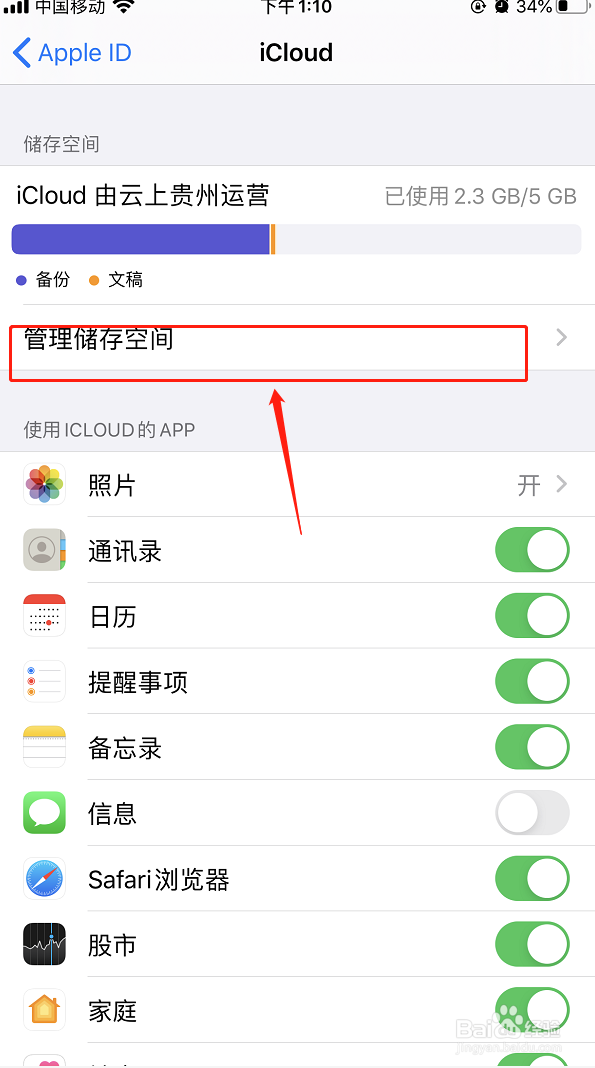
5、把没用的软件关闭并删除;
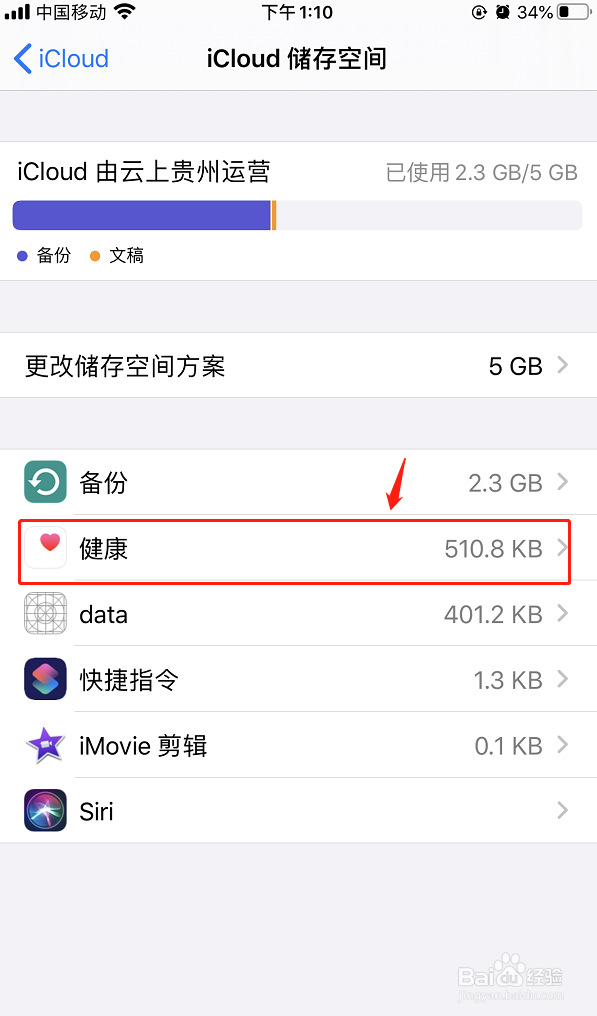
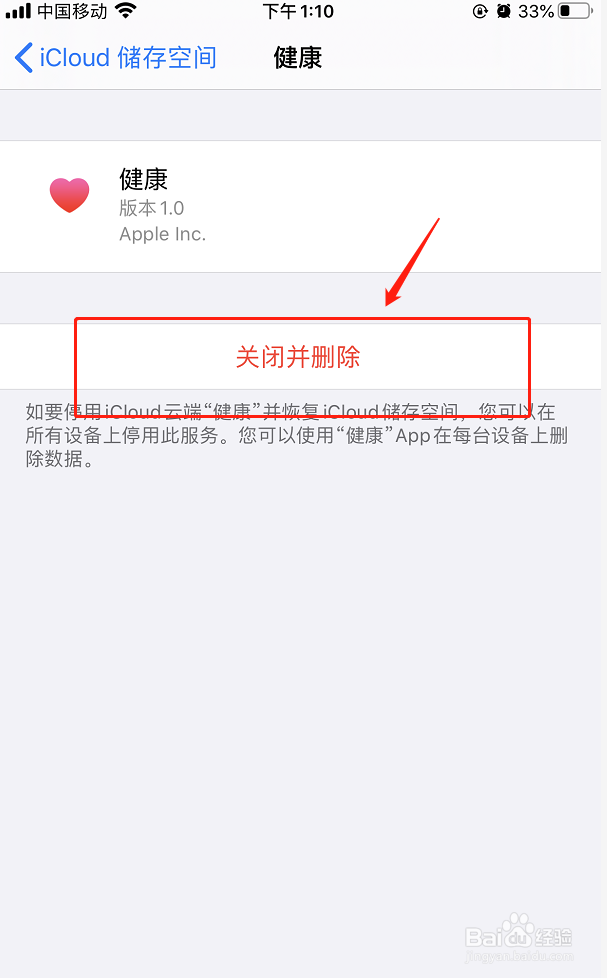
6、然后退出来,在iCloud页面点击照片;
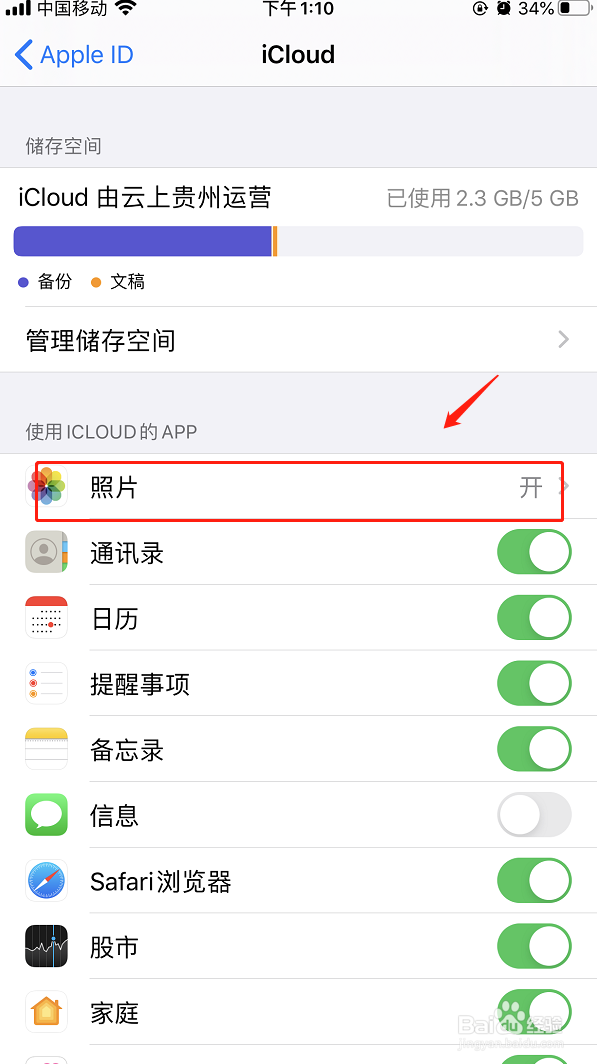
7、把“iCloud照片”关掉;
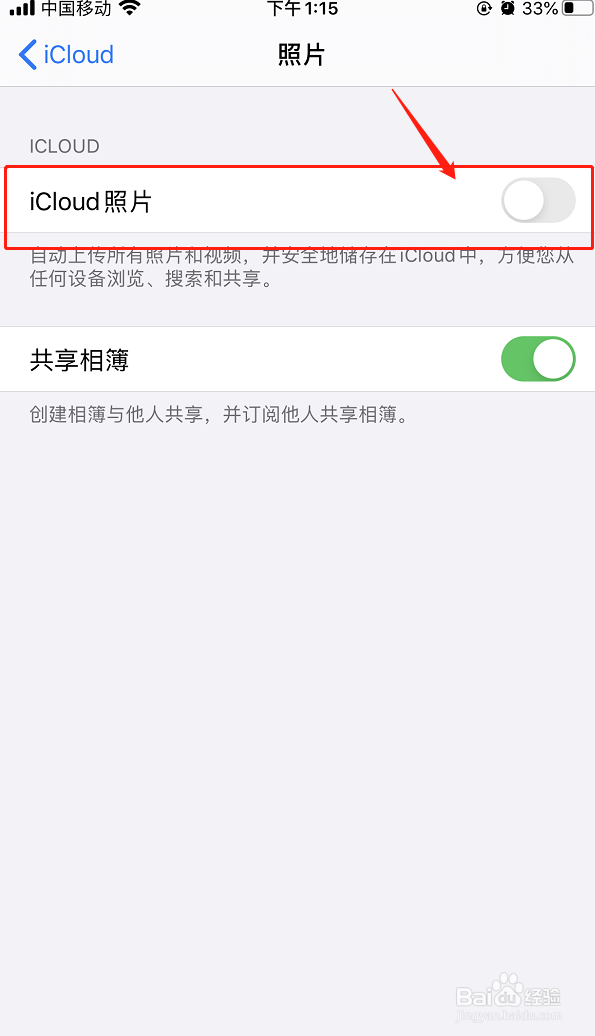
8、然后在退出页面,找到“iCloud云备份”并点击进去;
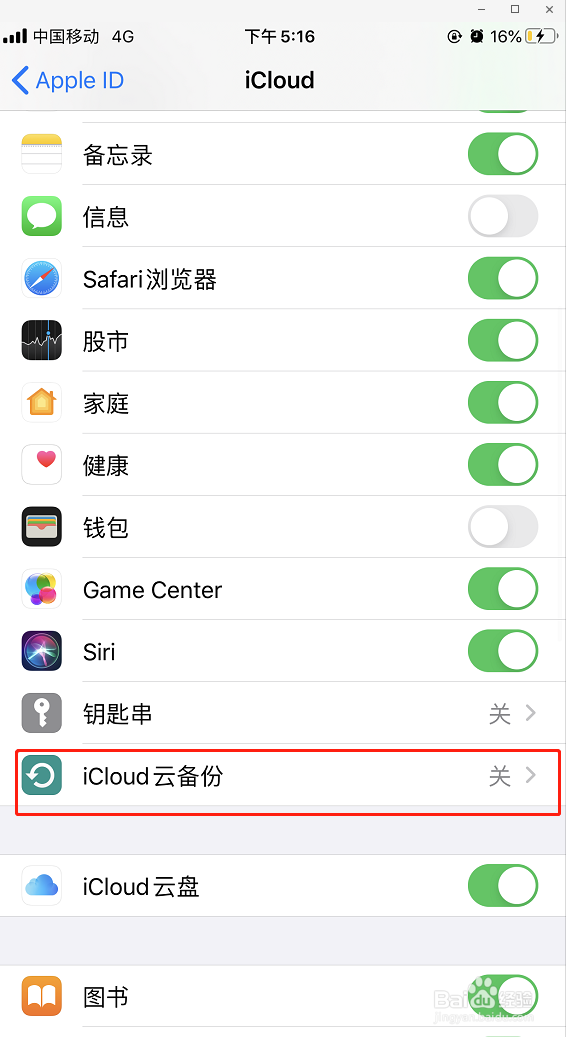
9、把“iCloud云备份”关掉即可。

1、首先,打开手机设置;
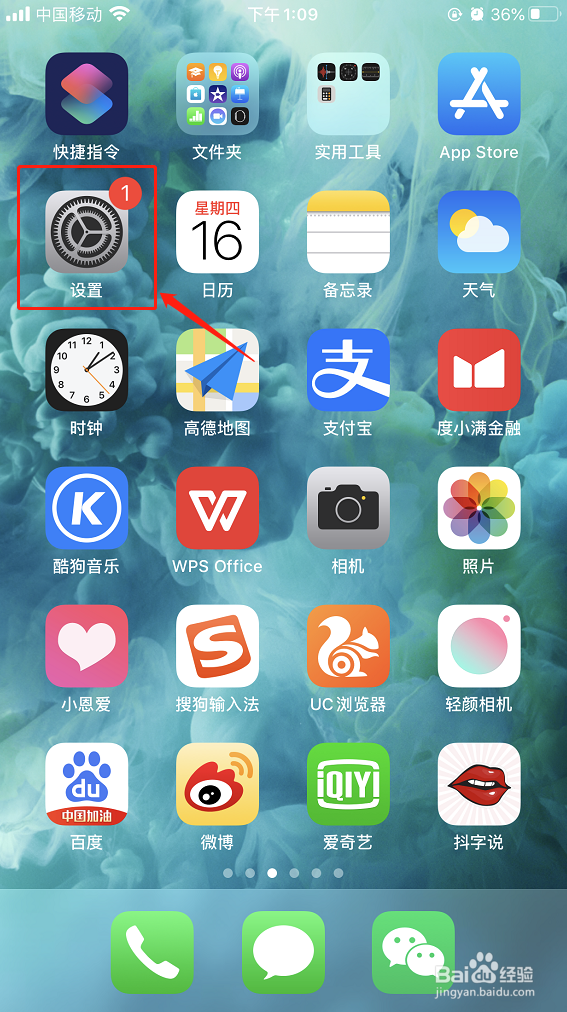
2、然后点击我们的ID;
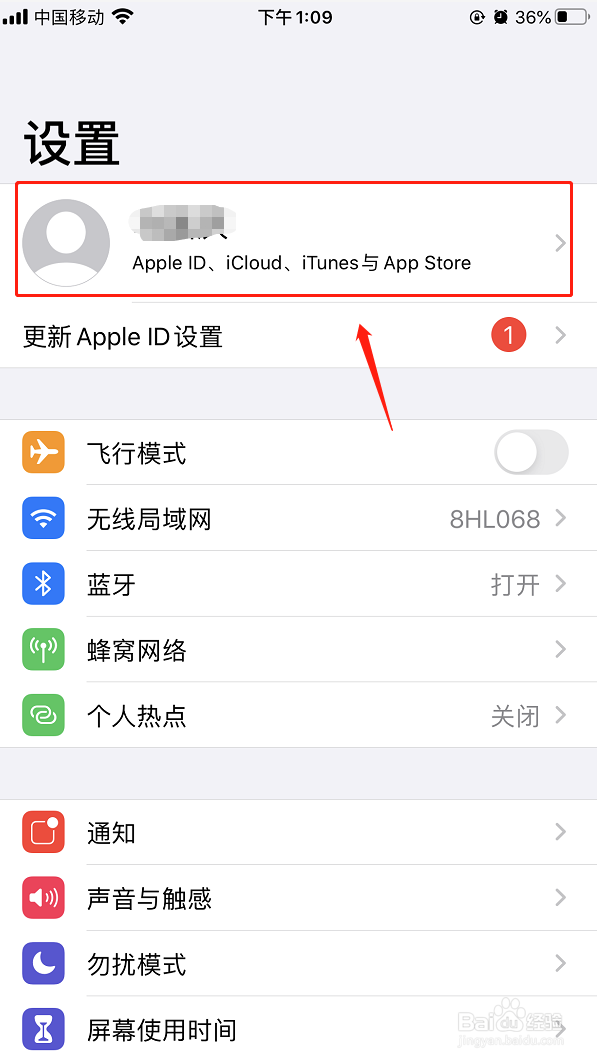
3、接着点击“iCloud”;

4、点击“管理储存空间”;
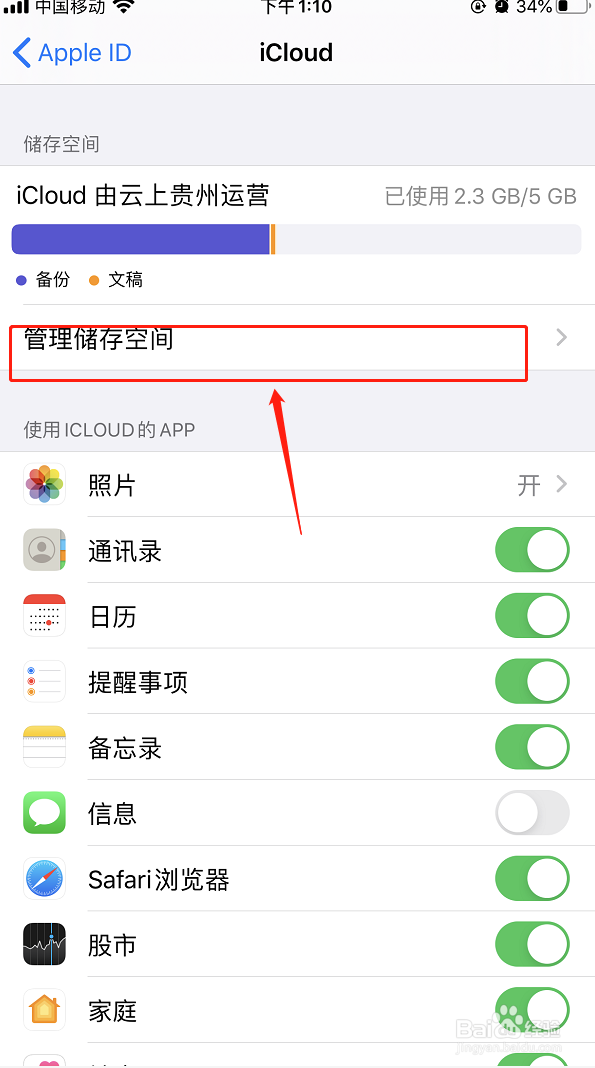
5、把没用的软件关闭并删除;
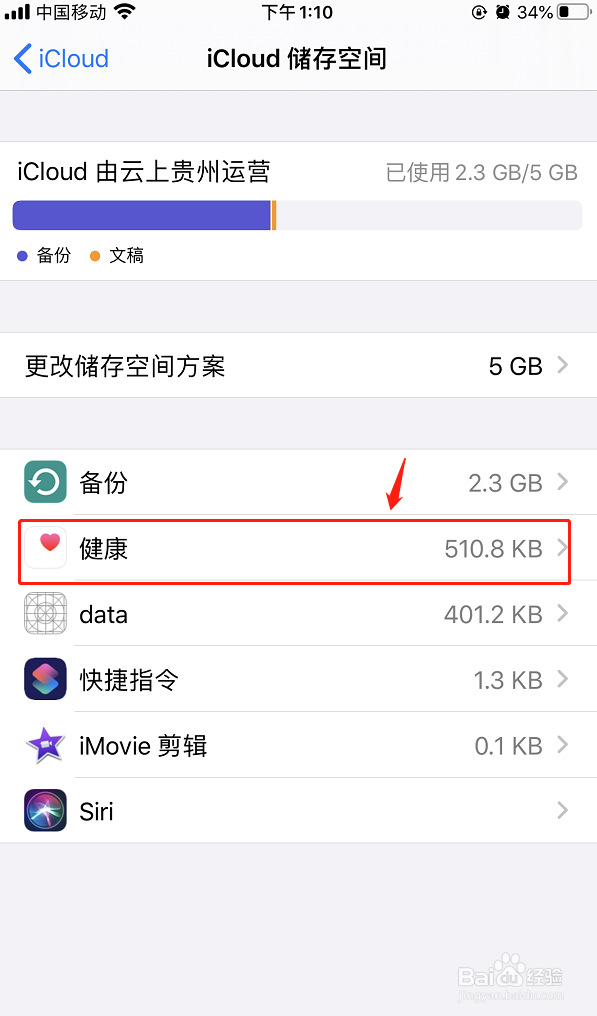
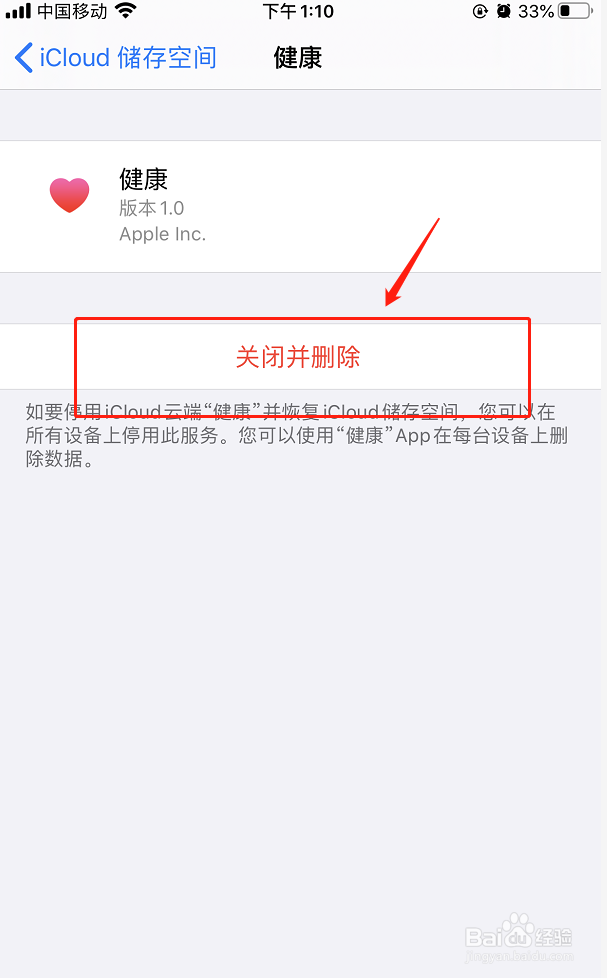
6、然后退出来,在iCloud页面点击照片;
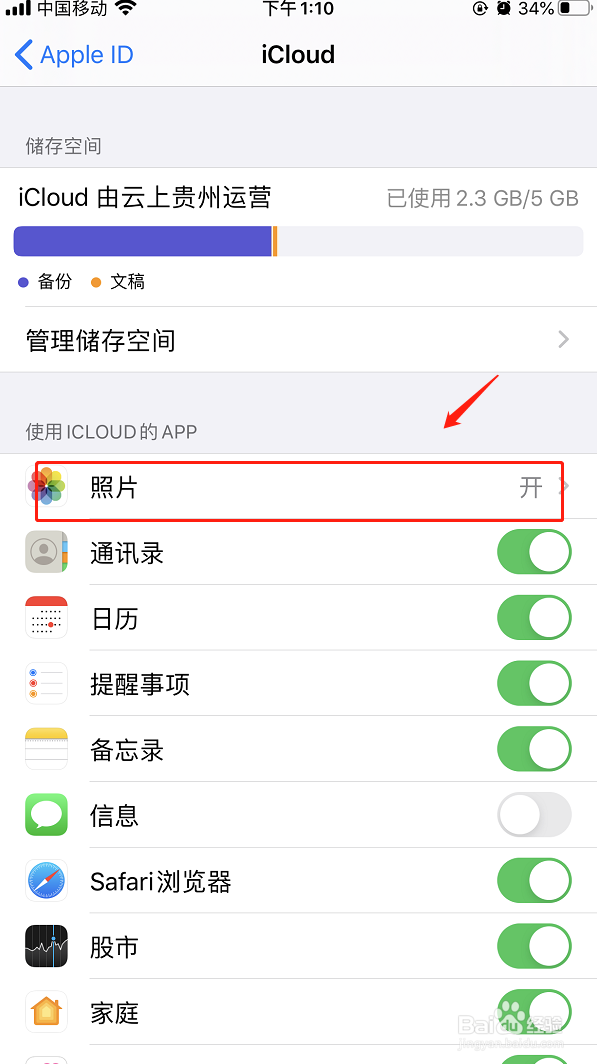
7、把“iCloud照片”关掉;
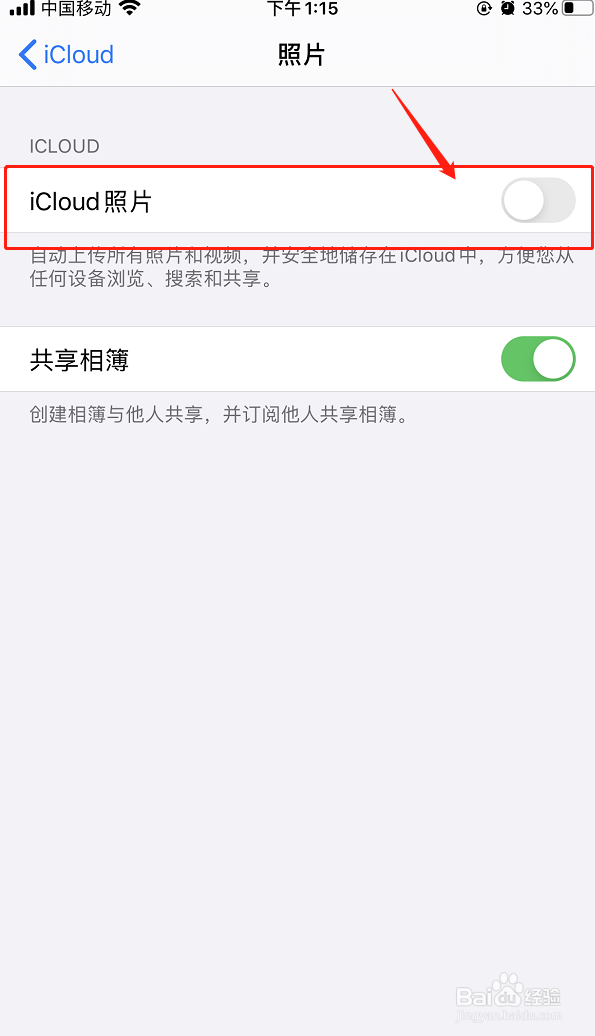
8、然后在退出页面,找到“iCloud云备份”并点击进去;
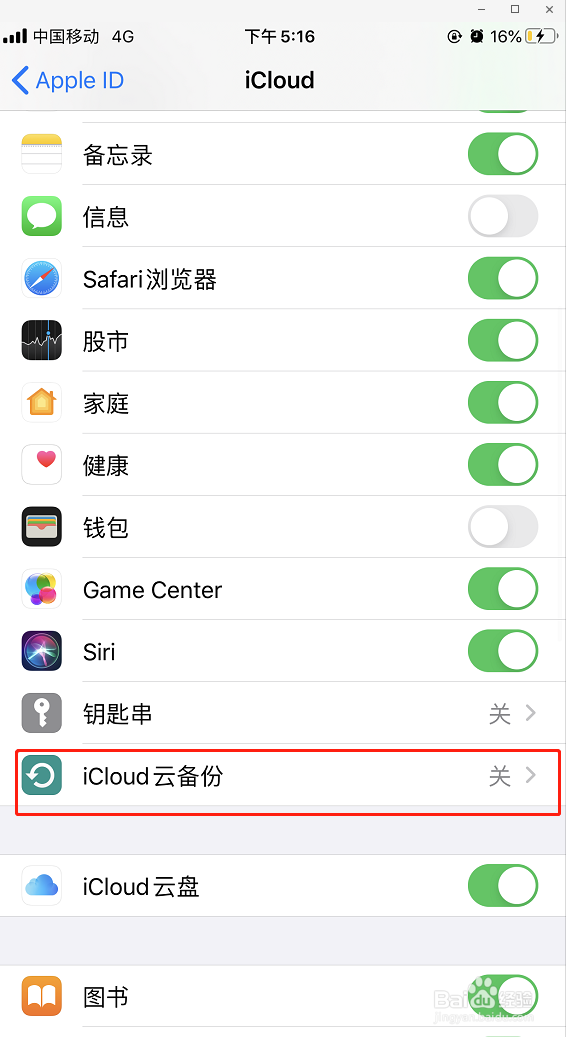
9、把“iCloud云备份”关掉即可。
